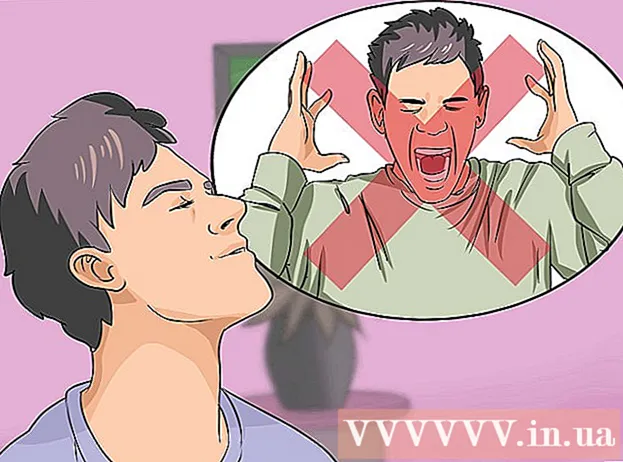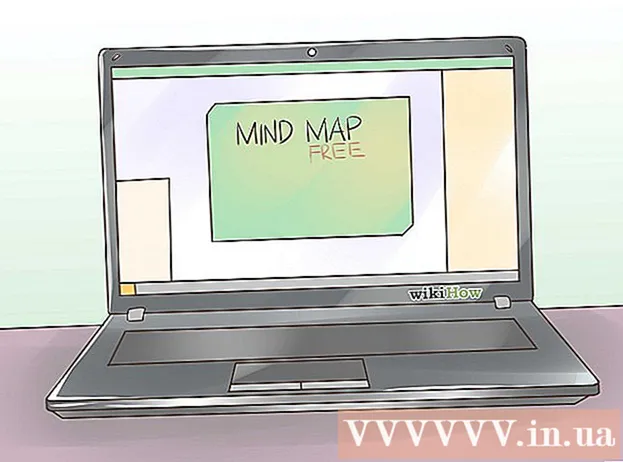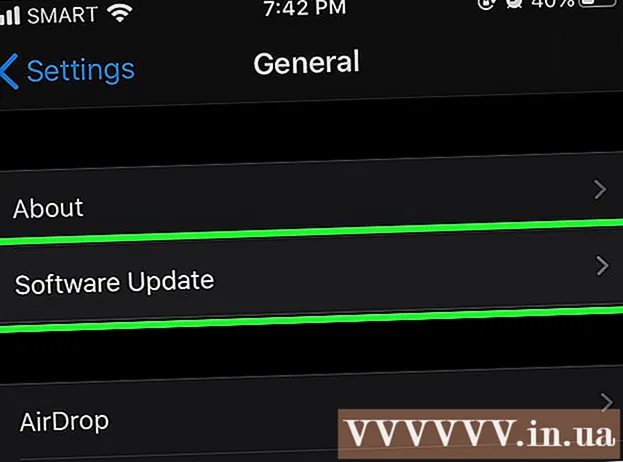Аўтар:
Gregory Harris
Дата Стварэння:
12 Красавік 2021
Дата Абнаўлення:
1 Ліпень 2024

Задаволены
- крокі
- Метад 1 з 3: Як выдаліць Samsung Pay на рутированном прыладзе
- Метад 2 з 3: Як пазбавіцца ад знешніх прыкмет Samsung Pay
- Метад 3 з 3: Як адключыць Samsung Pay на прыладзе з версіяй Android, папярэдняй Oreo
- парады
- папярэджання
З гэтага артыкула вы даведаецеся, як выдаліць або адключыць дадатак Samsung Pay на смартфоне Samsung Galaxy. Выдаліць прыкладанне Samsung Pay на няўзломанымі Android-прыладзе не атрымаецца, але гэта дадатак можна схаваць, выдаліўшы яго значок, адмовіўшыся наладжваць яго і / або перамясціўшы яго ў ўтоеную тэчку. Калі на прыладзе ўстаноўлена версія Android, папярэдняя Android Oreo, Samsung Pay можна адключыць (але не выдаліць).
крокі
Метад 1 з 3: Як выдаліць Samsung Pay на рутированном прыладзе
- 1 Атрымаеце правы суперпользователя на сваім смартфоне. Выдаліць Samsung Pay з дапамогай стандартных налад прылады нельга, таму атрымаеце правы суперпользователя на сваім смартфоне (гэты працэс называецца рутингом), каб выдаліць гэта дадатак.
- Майце на ўвазе, што рутинг смартфона прывядзе да анулявання гарантыі. Таксама няправільны рутинг можа нанесці непапраўную шкоду смартфону.
- 2 Усталюйце Titanium Backup. Гэта дадатак, якое дазваляе выдаляць прадусталяваныя прыкладанні, можна знайсці ў краме Google Play:
- адкрыйце Play Маркет
 ;
; - краніце радка пошуку;
- увядзіце titanium backup;
- націсніце «Titanium Backup root required» ў выніках пошуку »
- націсніце «Устанавіць», а затым краніце «Прыняць», калі з'явіцца запыт.
- адкрыйце Play Маркет
- 3 Запусціце Titanium Backup. Для гэтага націсніце «Адкрыць» у Play Маркеце.
- Таксама можна націснуць на значок прыкладання Titanium Backup на панэлі прыкладанняў.
 4 краніце Samsung Pay. Пракруціць старонку ўніз, каб знайсці гэтую опцыю.
4 краніце Samsung Pay. Пракруціць старонку ўніз, каб знайсці гэтую опцыю.  5 націсніце Un-install! (Выдаліць). Гэтая опцыя знаходзіцца ў верхняй частцы экрана. Titanium Backup прыступіць да выдалення прыкладання Samsung Pay.
5 націсніце Un-install! (Выдаліць). Гэтая опцыя знаходзіцца ў верхняй частцы экрана. Titanium Backup прыступіць да выдалення прыкладання Samsung Pay. - Таксама можна выбраць опцыю «Freeze» (Спыніць), каб Samsung Pay засталося ў памяці прылады, але было выдаленае з інтэрфейсу і не працавала ў фонавым рэжыме. Ўсталюеце сцяжок, калі не жадаеце цалкам выдаляць прыкладанне.
- 6 Пачакайце, пакуль Titanium Backup завершыць працу. Гэта можа заняць некалькі хвілін. Як толькі Samsung Pay будзе далёка, зачыніце Titanium Backup. Значок Samsung Pay знікне з галоўнага экрана і з панэлі прыкладанняў.
Метад 2 з 3: Як пазбавіцца ад знешніх прыкмет Samsung Pay
- 1 Выдаліце значкі Samsung Pay. Калі вы ўжо наладзілі Samsung Pay, выдаліце яго значкі (напрыклад, на галоўным экране). Для гэтага:
- запусціце Samsung Pay;
- націсніце «⋮» ў верхнім правым куце;
- у меню вылучыце «Настройкі»;
- прыбярыце сцяжкі ва ўсіх опцый на старонцы;
- зачыніце прыкладанне Samsung Pay.
- 2 Запусціце Samsung Pay. Калі вы яшчэ не наладзілі Samsung Pay, выдаліце напамін пра гэта з галоўнага экрана.
- 3 націсніце адмовіцца, Калі з'явіцца запыт. Так вы адмовіцеся ад налады Samsung Pay.
- Магчыма, вам прыйдзецца зрабіць гэта два ці больш разоў.
- 4 Забароніце паказваць іншыя запыты аб дазволах. У большасці выпадкаў дастаткова ўсталяваць сцяжок у «Не паказваць зноў». Як толькі вы скончыце з гэтым, Samsung Pay зачыніцца, а яго значок знікне з галоўнага экрана.
- 5 Адкрыйце панэль прыкладанняў. Для гэтага правядзіце па галоўнага экране знізу ўверх.
- На некаторых смартфонах Samsung Galaxy націсніце на значок панэлі прыкладанняў, які выглядае як сетка з дзевяці кропак.
- 6 Перамесціце значок Samsung Pay на пусты экран. Перацягнуць значок ў верхні правы кут экрана і ўтрымлівайце яго там, пакуль не пяройдзеце на наступны экран. Паспрабуйце гэты працэс, пакуль не з'явіцца пусты экран, на якім значок Samsung Pay будзе адзіным значком.
- Так вы схаваецца значок Samsung Pay на панэлі прыкладанняў.
- 7 Стварыце тэчку «Junk» (Хлам). Калі ў вас ёсць іншыя прыкладання, якія вы хочаце схаваць, перацягнуць іх значкі на экран, на якім знаходзіцца значок Samsung Pay, перацягнуць значок аднаго з такіх прыкладанняў на значок Samsung Pay, каб стварыць тэчку, а затым перацягнуць у гэтую тэчку пакінутыя значкі.
Метад 3 з 3: Як адключыць Samsung Pay на прыладзе з версіяй Android, папярэдняй Oreo
- 1 Ўразумець, калі карыстацца гэтым метадам. Samsung Pay нельга адключыць у Android Oreo (8.0) або больш позняй версіі, таму на вашым прыладзе павінна быць ўстаноўлена версія Android Nougat (7.0) або больш ранняя.
- 2 Запусціце дадатак «Настройкі». Правядзіце па экране зверху ўніз, а затым націсніце на значок
 ў правым верхнім куце адкрыўся меню.
ў правым верхнім куце адкрыўся меню. - На некаторых прыладах правядзіце зверху ўніз двума пальцамі.
 3 краніце прыкладання. Магчыма, вам прыйдзецца пракруціць старонку ўніз, каб знайсці гэтую опцыю. Адкрыецца спіс усталяваных прыкладанняў.
3 краніце прыкладання. Магчыма, вам прыйдзецца пракруціць старонку ўніз, каб знайсці гэтую опцыю. Адкрыецца спіс усталяваных прыкладанняў.  4 Пракруціць ўніз і націсніце Samsung Pay.
4 Пракруціць ўніз і націсніце Samsung Pay. 5 націсніце адключыць. Вы знойдзеце гэтую кнопку уверсе старонкі з інфармацыяй аб дадатку (як правіла, замест гэтай кнопкі адлюстроўваецца кнопка «Выдаліць»).
5 націсніце адключыць. Вы знойдзеце гэтую кнопку уверсе старонкі з інфармацыяй аб дадатку (як правіла, замест гэтай кнопкі адлюстроўваецца кнопка «Выдаліць»). - 6 краніце адключыць, Калі з'явіцца запыт. Дадатак Samsung Pay будзе адключана.
- Калі дадатак адключана, яго функцыі не дзейнічаюць, яно не выкарыстоўвае сістэмныя рэсурсы і яго значка нідзе няма; аднак прыкладанне не будзе далёка.
парады
- Большасць прадусталяваных прыкладанняў Samsung можна зноўку ўсталяваць з Play Маркета.
- Кнопка «Адключыць» адлюстроўваецца толькі для прадусталяваных прыкладанняў, якія нельга выдаліць.
- Ёсць некалькі прыкладанняў, з дапамогай якіх можна схаваць прадусталяваныя прыкладання. Гэтыя прыкладання звычайна працуюць як схаваныя тэчкі на панэлі прыкладанняў.
папярэджання
- Выконвайце асцярожнасць, калі будзеце выдаляць прыкладанні з дапамогай Titanium Backup. Калі выдаліць прадусталяванае прыкладанне, гэта можа адбіцца на функцыях або узаемадзеяннях іншых прыкладанняў. Больш за тое, у Titanium Backup адлюстровываюцца прыкладання, якія маюць вырашальнае значэнне для нармальнай працы сістэмы. Калі выдаліць такое прыкладанне, сістэма будзе пашкоджаная. Калі вы не ўпэўненыя, выкарыстоўвайце опцыю «Адключыць», а не «Выдаліць».